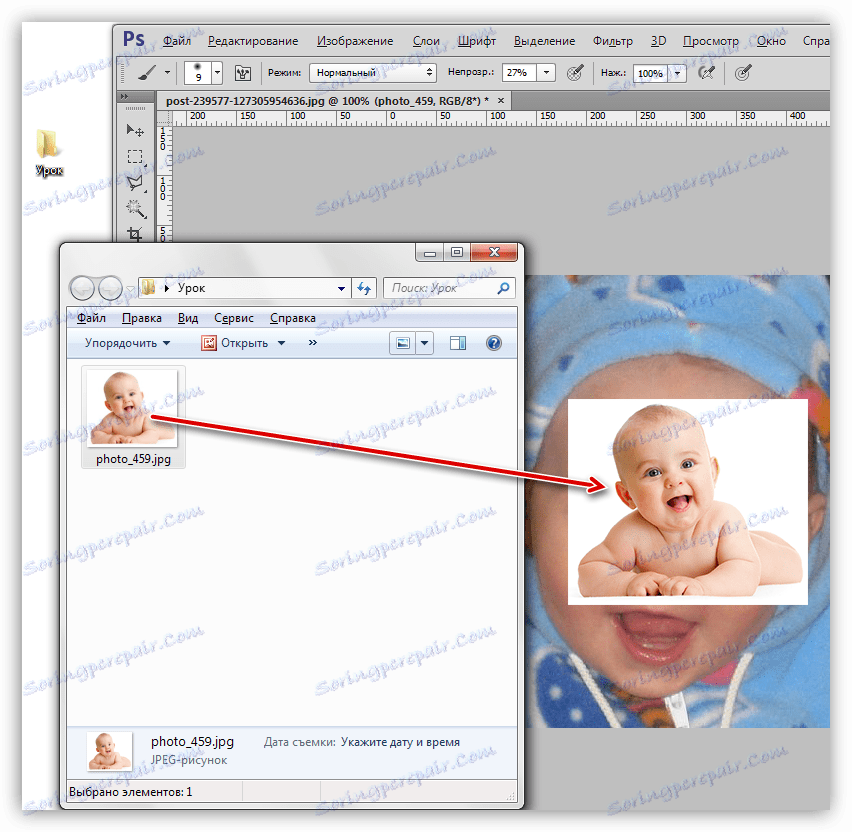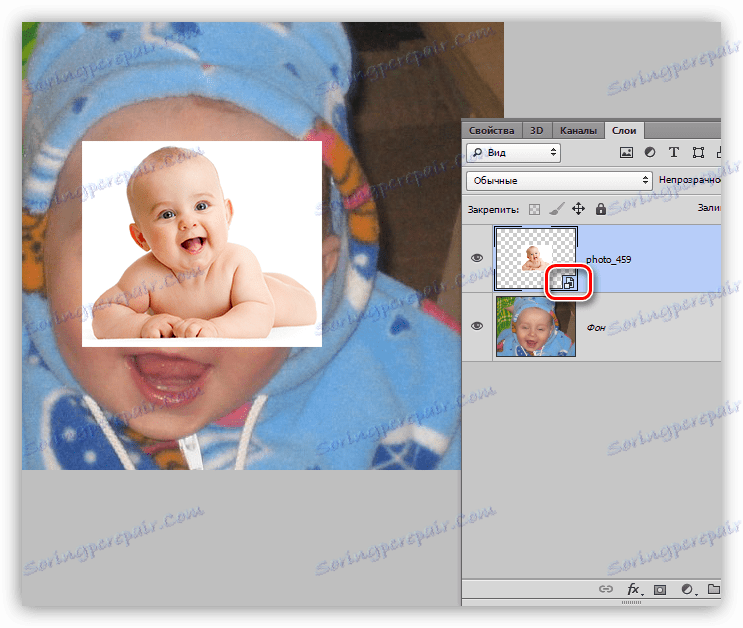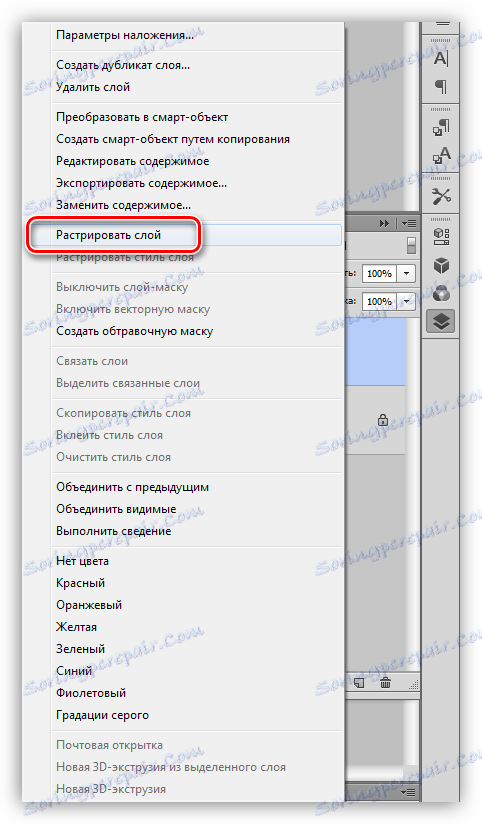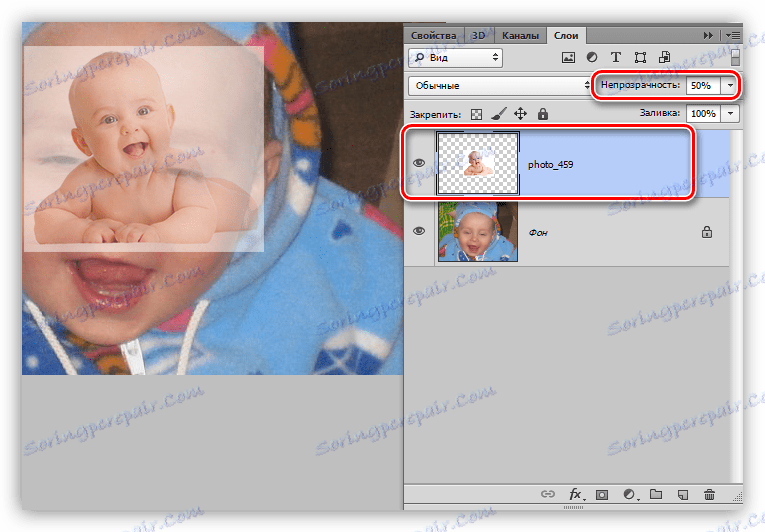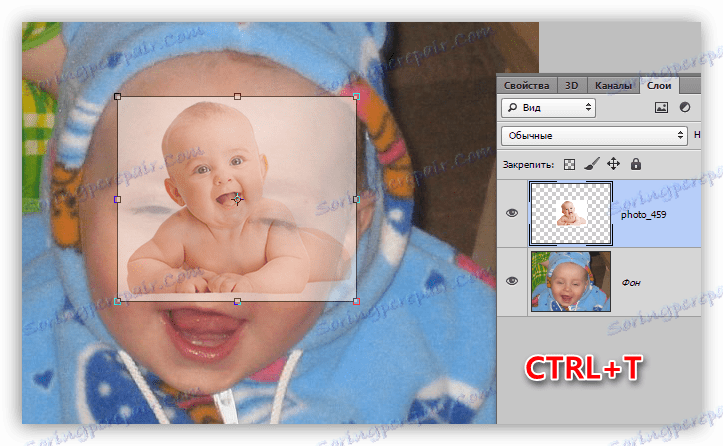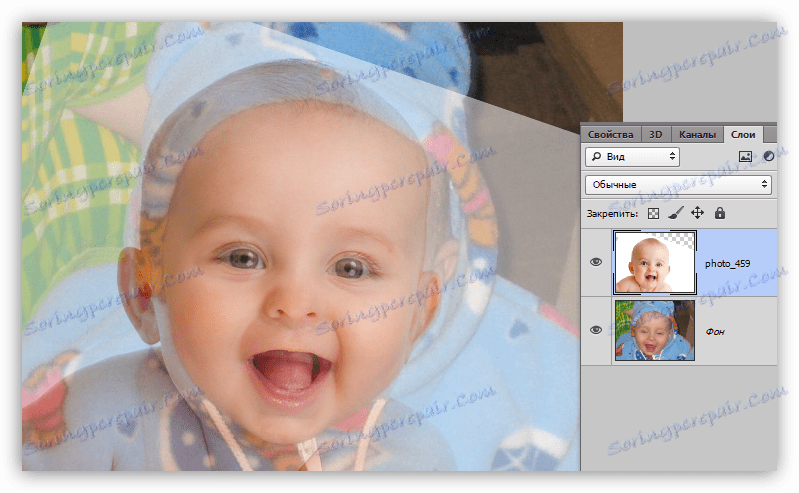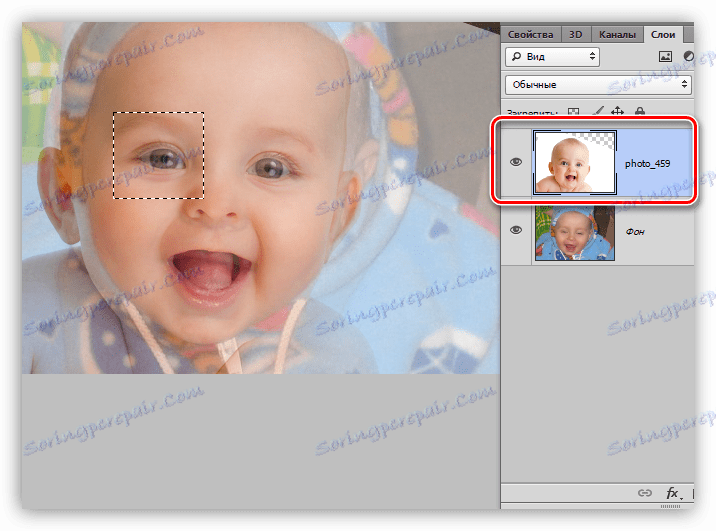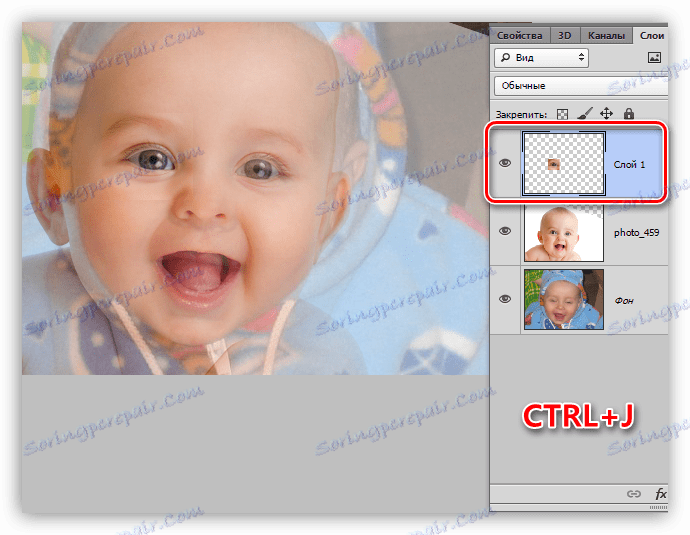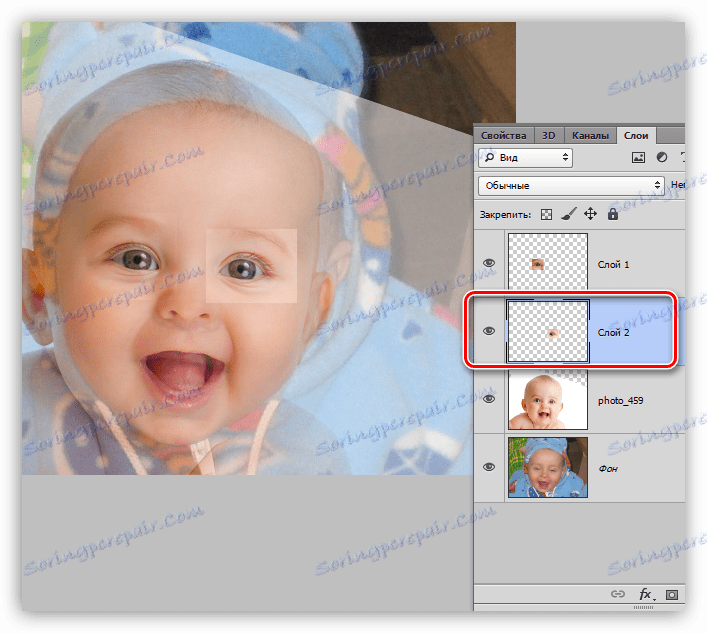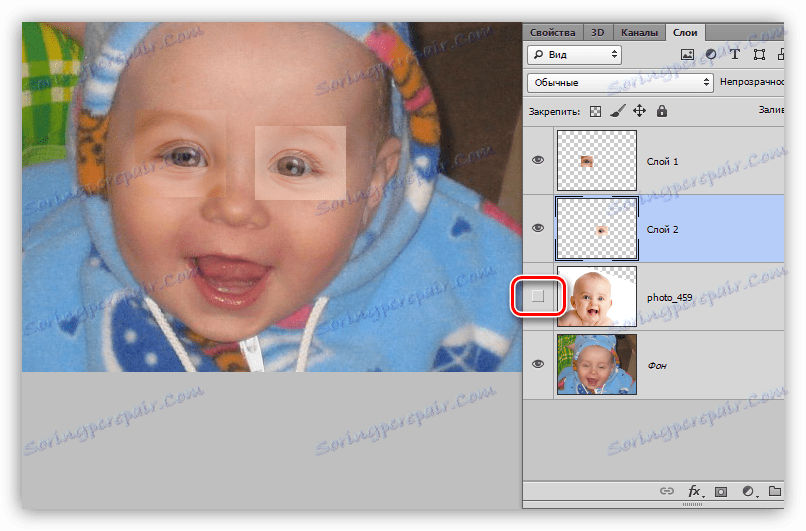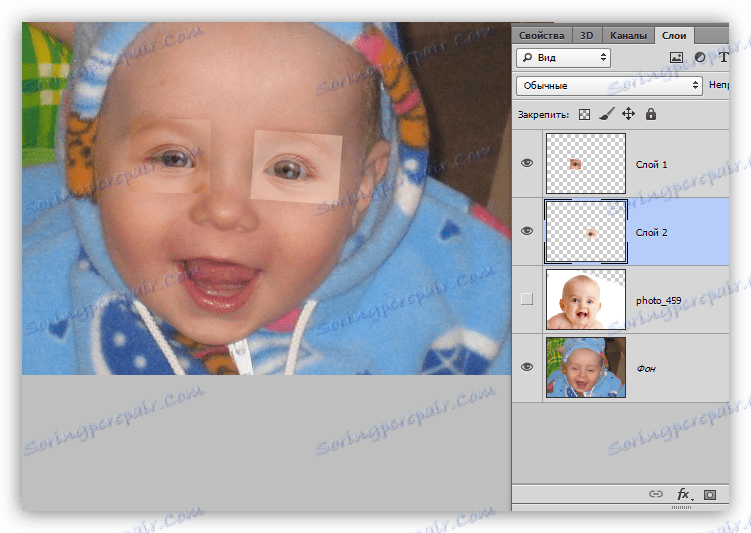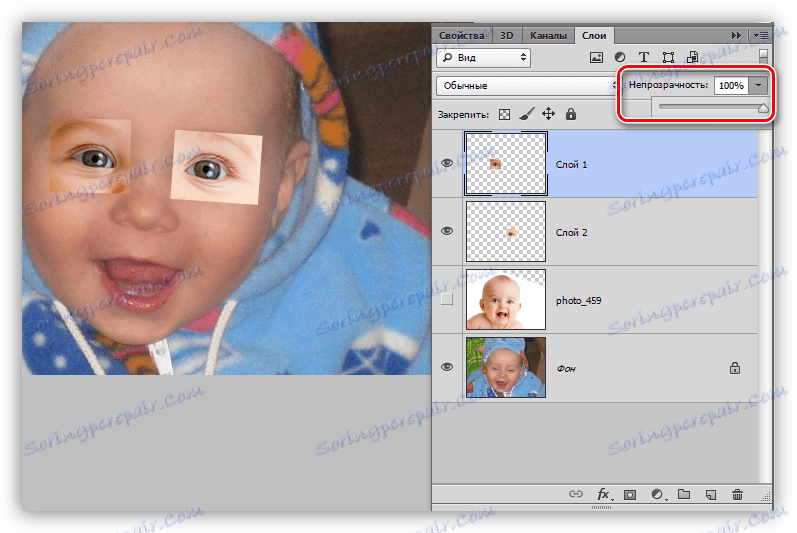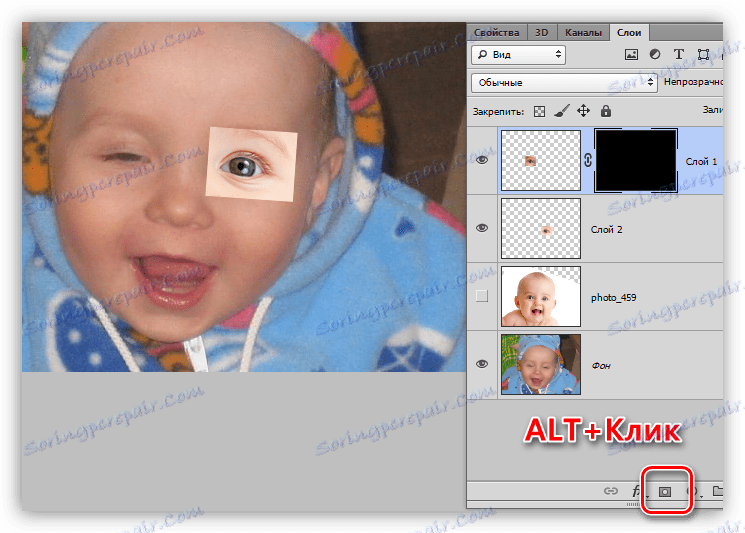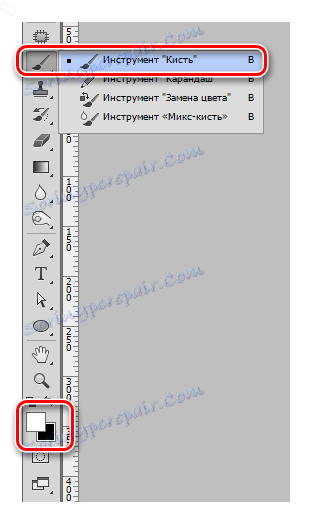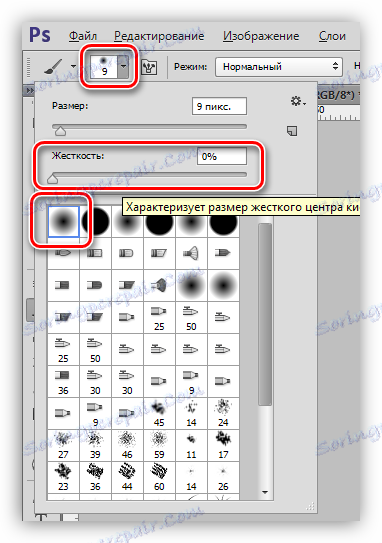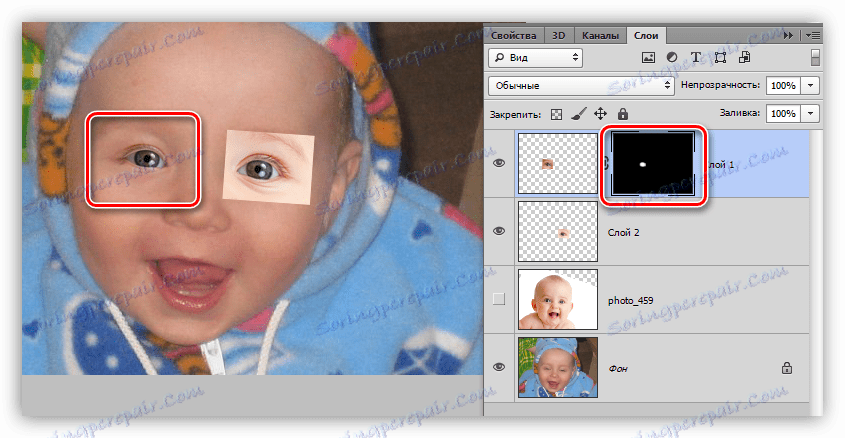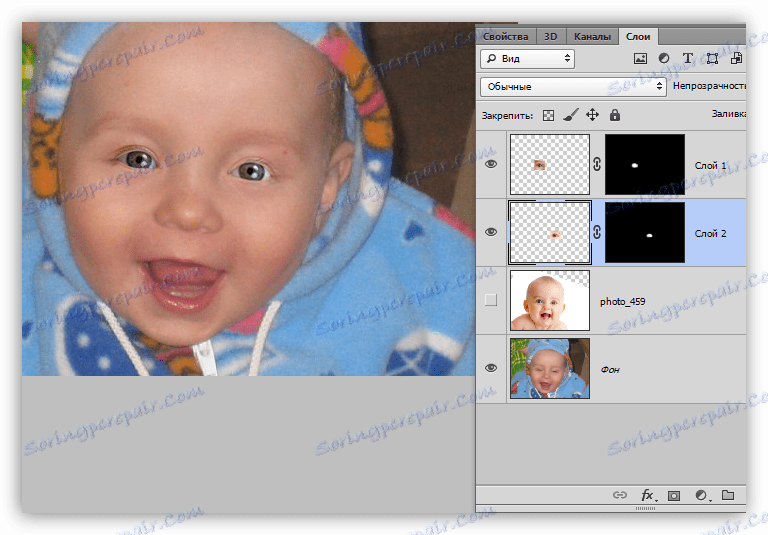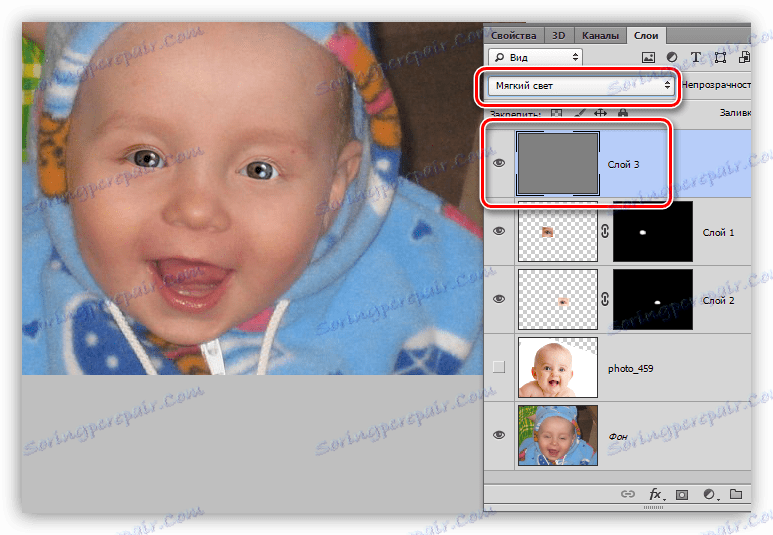Otevřete oči postavy ve fotografii ve Photoshopu
Během fotografických zasedání se některé nezodpovědné postavy dovolují blikat nebo zívat v nejnepříznivějším okamžiku. Pokud se zdá, že takové rámce jsou beznadějně poškozené, pak tomu tak není. Photoshop nám pomůže vyřešit tento problém.
Tato lekce bude věnována tomu, jak otevřít oči fotografům ve Photoshopu. Tato metoda je také vhodná, pokud osoba zívla.
Obsah
Otevřete oči na fotografii
Neexistuje žádný způsob, jak otevřít oči na takové obrázky, pokud máme jen jeden snímek s postavou na našich rukou. Pro opravu je třeba dárcovský obrázek, na kterém je zobrazena stejná osoba, ale s otevřenými očima.
Vzhledem k tomu, že je téměř nemožné nalézt takovéto soubory obrazů v otevřeném přístupu, pak pro lekci se podívejme z podobného obrazu.
Výchozím materiálem bude:

Dárcovská fotka je následující:

Myšlenka je jednoduchá: v prvním snímku je třeba nahradit oči dítěte odpovídajícími částmi druhého.
Umístění dárce
Nejprve musíte správně umístit dárcovský obrázek na plátno.
- Otevřete zdroj v editoru.
- Na plátno položíme druhý obrázek. Můžete to jednoduše přetáhnout do pracovní plochy aplikace Photoshop.
![Umístění dárcovské fotografie na plátno při otevření očí ve Photoshopu]()
- Pokud je dárce umístěn na dokument ve formě inteligentního objektu, což je důkazem této ikony na miniaturní vrstvě,
![Ikona inteligentního objektu na vrstvě s fotografií dárce při otevírání očí ve Photoshopu]()
pak bude třeba rasterizovat, protože takové objekty nejsou editovány obvyklým způsobem. To se provádí tak, že stisknete PCM na vrstvě a v místní nabídce vyberete položku "Rastrovat vrstvu" .
![Při otevírání očí ve Photoshopu rastrujte vrstva s fotkou dárce]()
Tip: Je-li snímek plánován tak, aby byl výrazně zvětšen, je lepší rasterizovat ho po změně velikosti: abyste dosáhli nejmenšího snížení kvality.
- Poté musíte tento obrázek měnit a umístit na plátno tak, aby oči obou postav byly co nejblíže. Nejprve snížíte opacitu horní vrstvy na přibližně 50% .
![Snižování opacity vrstvy s dárcovskou fotografií při otevírání očí ve Photoshopu]()
Měřítko a pohyb snímku bude využívat funkci volné transformace , která se nazývá kombinace klávesových zkratek CTRL + T.
Lekce: Funkce "Volná transformace ve Photoshopu"
![Volání funkce volné transformace pro změnu velikosti dárkové fotografie při otevírání očí ve Photoshopu]()
Protahujte, otáčejte a přesuňte vrstvu.
![Umístění dárcovské fotografie na původní obrázek při otevírání očí ve Photoshopu]()
Místní přeměna očí
Vzhledem k tomu, že nelze dosáhnout perfektní náhodnosti, je nutné oddělit každé oko od obrazu a upravit velikost a polohu jednotlivě.
- Vyberte náplast s okem na horní vrstvě pomocí libovolného nástroje. Přesnost v tomto případě není potřeba.
![Při otevření očí ve Photoshopu přidělíte oblast s očima v dárcovské fotografii]()
- Zkopírujte vybranou oblast do nové vrstvy prostým stisknutím klávesových zkratek CTRL + J.
![Zkopírujte vybranou oblast fotky dárce do nové vrstvy při otevření očí ve Photoshopu]()
- Na dárce se vrátíme zpět k vrstvě a stejným postupem provádíme s druhým okem.
![Kopírování druhé části fotky dárce do nové vrstvy při otevírání očí ve Photoshopu]()
- Viditelnost odstraníme z vrstvy nebo ji zcela odstraníme.
![Odstraňte viditelnost z vrstvy s dárcovskou fotografií při otevírání očí ve Photoshopu]()
- Dále s pomocí "volné transformace" nastavíme oči na původní. Vzhledem k tomu, že každá lokalita je autonomní, můžeme velmi přesně porovnávat její velikost a polohu.
Tip: Pokuste se dosáhnout co nejpřesnější shody očí.
![Přesné nastavení fotografií dárce na originál pro otevření očí ve Photoshopu]()
Práce s maskami
Hlavní práce se děje, zůstává pouze zanechat na obraze pouze ty oblasti, na nichž se přímo dívá dítě. Uděláme to pomocí masky.
Lekce: Práce s maskami ve Photoshopu
- Zvětšete opacitu obou vrstev s kopírovanými oblastmi na 100% .
![Zvětšete opacitu pro části fotky dárce při otevírání očí ve Photoshopu]()
- Do jedné z těchto sekcí přidejte černou masku. To se provádí kliknutím na ikonu vyznačenou na snímku obrazovky s upnutím ALT .
![Přidáním černé masky do vrstvy s kopírovanou oblastí při otevírání očí ve Photoshopu]()
- Vezmeme si bílý kartáč
![Nástroj štětce pro otevírání očí ve Photoshopu]()
s opacitou 25 - 30%
![Nastavení opacity nástroje Brush při otevírání očí ve Photoshopu]()
a tuhost 0% .
![Nastavení tvaru a tuhosti nástroje štětce při otevírání očí ve Photoshopu]()
- Chytáme oči dítěte. Nezapomeňte, že to musíte udělat, když stojíte na masce.
![Sdílení části s očima na černé masce při otevírání očí ve Photoshopu]()
- Druhá část bude předmětem stejného zacházení.
![Vytváření druhé stránky viditelné pro otevření očí ve Photoshopu]()
Dokončovací zpracování
Vzhledem k tomu, že obraz dárce byl mnohem světlejší a jasnější než původní obrázek, potřebujeme trochu ztmavnout oblasti očima.
- Vytvořte novou vrstvu v horní části palety a naplňte ji 50% šedou barvou. To se provádí v okně nastavení vyplnění, které se otevře po stisknutí kláves SHIFT + F5 .
![Nastavení výplně nové vrstvy s 50% šedou při otevírání očí ve Photoshopu]()
Míchací režim pro tuto vrstvu je třeba změnit na "Soft Light" .
![Změňte režim skládání vrstvy s výplní 50 procent šedi na měkké světlo při otevírání očí ve Photoshopu]()
- Na levém panelu vyberte nástroj "Dimmer"
![Blind pro otevření očí ve Photoshopu]()
a nastavte hodnotu na 30% v nastavení expozice.
![Nastavení expozice pro nástroj Blind při otevírání očí ve Photoshopu]()
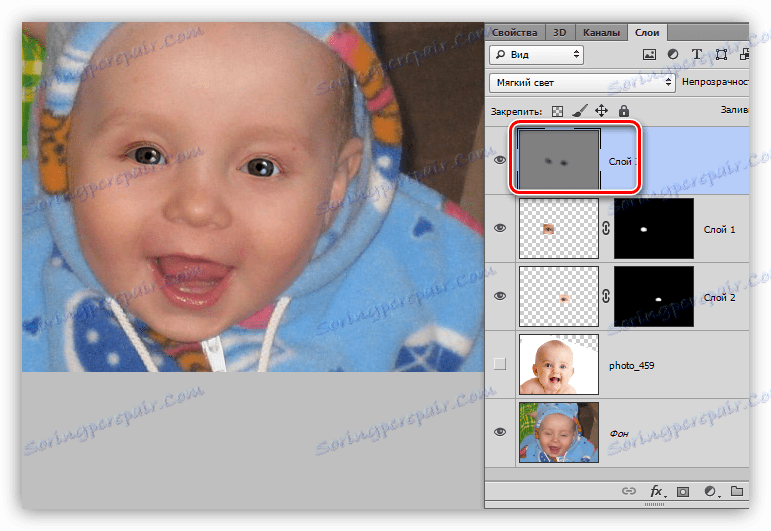
To může být zastaveno, protože náš úkol je vyřešen: oči charakteru jsou otevřené. Pomocí této metody můžete opravit libovolný obrázek, hlavním úkolem je vybrat obrázek dárce správně.